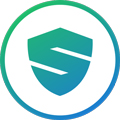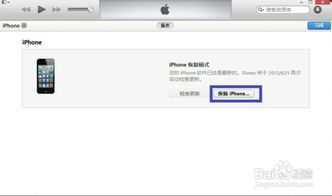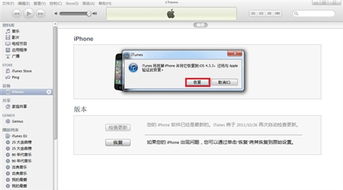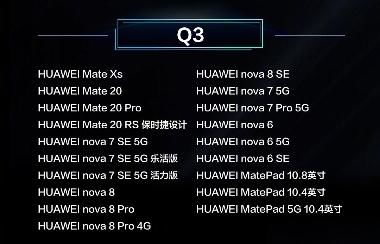一键逆转!苹果系统升级后的'后悔药':如何优雅降级至原系统
在数字世界的浩瀚海洋中,苹果产品始终以其独特的魅力引领着潮流。每当新系统发布,无数用户都怀揣着期待与好奇踏上升级之旅。然而,正如探险路上难免遇到未知的挑战,有些朋友在升级苹果系统后,可能会因不适应新特性、遇到bug或怀念旧版本的稳定与流畅而心生悔意。别担心,今天我们就来一场“时光倒流”的旅行,教你如何轻松将苹果设备“退回”到心仪的旧版本,让那份后悔感烟消云散。

穿越回旧版,重拾稳定与习惯
一、了解“后悔药”的真相
首先,我们要明确的是,虽然苹果系统升级通常带来新功能和改进,但并非每一次升级都适合每个人。如果你已经升级到了新版本,却发现使用体验大打折扣,那么“降级”就成了你的“后悔药”。不过,需要注意的是,降级操作并非一键完成,它需要你提前做好准备,并确保能够接受数据丢失的风险(因为降级过程中通常需要恢复出厂设置)。
二、准备你的“时光机”
在踏上降级之旅前,确保你已经准备好了以下工具与资料:
一台电脑:无论是Mac还是Windows,都能成为你的“时光机”控制中心。
数据线:确保是MFi认证的数据线,这样可以保证数据传输的稳定与安全。
iTunes或第三方刷机工具:如爱思助手,它们将成为你降级过程中的得力助手。
固件文件:下载你希望降级到的iOS版本固件文件,这是关键中的关键。
备份数据:重要的一步,使用iTunes或iCloud备份你的数据,以防万一。
三、降级步骤详解
接下来,我们按照步骤一步步来操作,让降级变得不再复杂:
1. 关闭“查找我的iPhone”:在iPhone的设置中,找到并关闭“查找我的iPhone”功能,避免刷机过程中出现不必要的麻烦。
2. 连接设备与电脑:使用数据线将你的iPhone或iPad连接到电脑上,并打开iTunes或相应的刷机工具。
3. 进入恢复模式:根据你所使用的设备型号,按照特定的步骤进入恢复模式。这一步可能需要同时按住几个按键,直到屏幕上出现iTunes或电脑连接的图标。
4. 选择固件并刷机:在iTunes或刷机工具中,选择你之前下载的iOS固件文件,并按照提示开始刷机。对于Mac用户,可能需要同时按住Option键并点击“恢复iPhone”;Windows用户则是按住Shift键。
5. 耐心等待:刷机过程可能需要一段时间,具体取决于你的设备型号和电脑性能。在此期间,请保持设备与电脑的连接稳定,并耐心等待。
6. 设置与恢复数据:刷机完成后,你的设备将恢复到选择的iOS版本。按照屏幕上的提示完成设备的初始化设置,并使用之前备份的数据恢复你的个人信息和应用。
四、降级后的注意事项
检查功能与应用兼容性:降级后,部分新系统引入的功能可能无法使用,同时一些应用也可能因为版本不兼容而出现问题。请检查你的应用是否需要更新或重新下载。
重新配置设置:由于恢复到了旧版本,你需要重新配置一些设置,如网络、蓝牙、指纹或面部识别等。
关注系统更新:虽然你已经降级,但苹果仍会不断发布新的系统更新。如果你发现旧版本存在严重问题或希望体验新功能,可以考虑再次升级。
五、结语:让选择更加自由
苹果系统的每一次升级都是对未来的探索与尝试,但并非所有尝试都能带来完美的体验。当你发现新系统并不适合自己时,勇敢地选择降级吧!通过上述步骤,你可以轻松地将设备恢复到心仪的旧版本,重新找回那份稳定与习惯。记住,科技的进步是为了更好地服务人类,而你,永远拥有选择最适合自己的权利。
- 上一篇: 如何获取并使用那些高端大气的超级无敌QQ空间表情留言代码?
- 下一篇: 如何设置百度首页显示的内容?
-
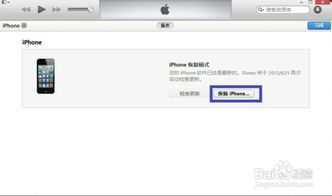 逆转时光:iOS7降级回iOS6的实用教程资讯攻略11-01
逆转时光:iOS7降级回iOS6的实用教程资讯攻略11-01 -
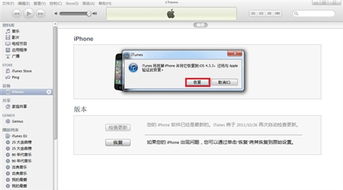 iPhone5s降级秘籍:如何利用SHSH备份实现系统降级资讯攻略11-20
iPhone5s降级秘籍:如何利用SHSH备份实现系统降级资讯攻略11-20 -
 如何让老旧iPhone4焕发新生:一键升级系统指南资讯攻略11-26
如何让老旧iPhone4焕发新生:一键升级系统指南资讯攻略11-26 -
 OS 3.1.1与iTunes 9.0:轻松掌握升级与降级全面指南资讯攻略10-31
OS 3.1.1与iTunes 9.0:轻松掌握升级与降级全面指南资讯攻略10-31 -
 一键升级,让你的苹果手机焕新:详解iOS15.1.1系统更新步骤资讯攻略11-01
一键升级,让你的苹果手机焕新:详解iOS15.1.1系统更新步骤资讯攻略11-01 -
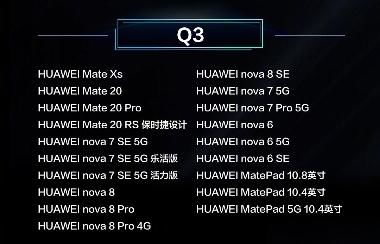 一键升级鸿蒙系统,轻松享受全新体验!资讯攻略11-03
一键升级鸿蒙系统,轻松享受全新体验!资讯攻略11-03